ZyXEL Communications G-4100: 8 Procedimiento para ver la certificación de un producto
8 Procedimiento para ver la certificación de un producto: ZyXEL Communications G-4100
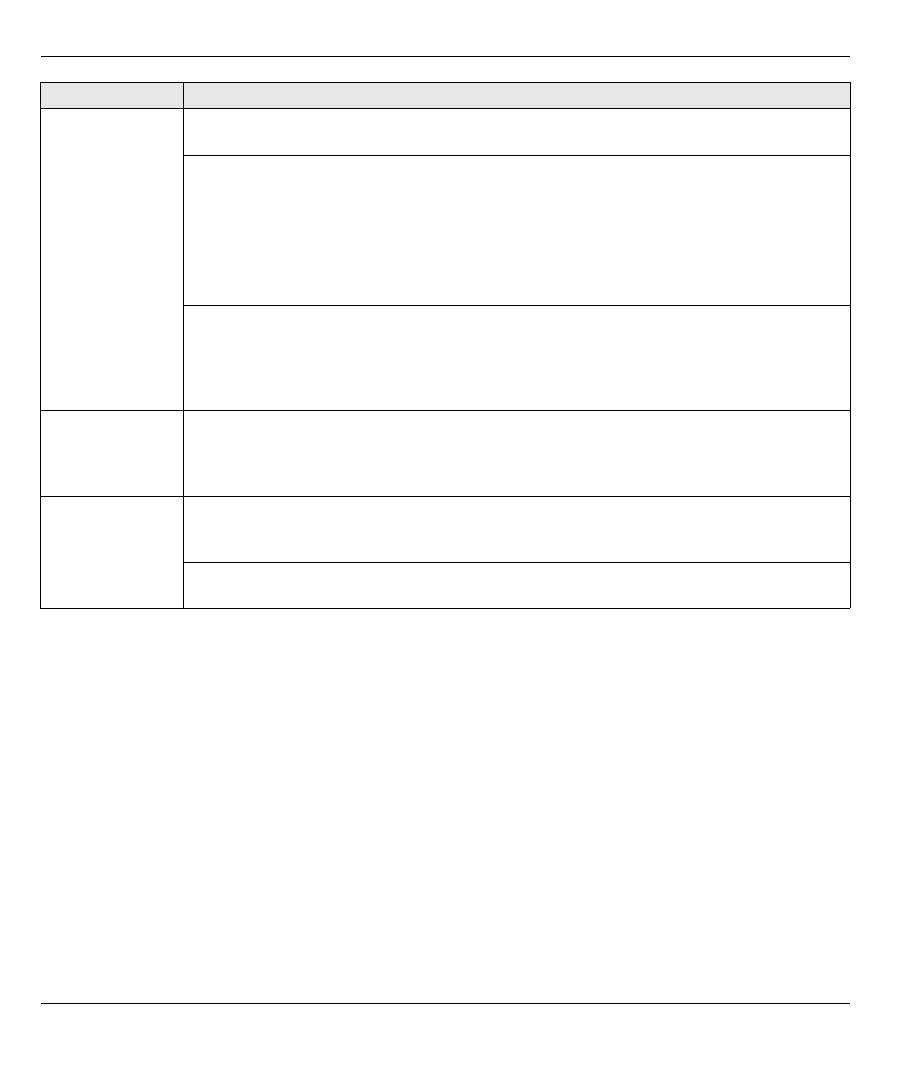
36
8 Procedimiento para ver la certificación de un producto
1
Ir a www.zyxel.com
2
Seleccione su producto de la lista descendente o en la página principal de ZyXEL para ir a la página de
producto.
3
Seleccione la certificación que desea ver desde esta página.
No se puede
acceder a la G-
4100 v2 desde el
LAN.
Revise la coneción de cable entre la G-4100 v2 y su computadore o Swhitch. Consulte la
sección
1
para mayores detalles.
Haga ping en el G-4100 v2 desde una computadora LAN. Asegúrese de que la tarjeta
Ethernet de su celular está instalada y funcionando correctamente. Asímismo asegúrese de
que la dirección IP es la misma en sub-red que la G-4100 v2.
En la computadora, pulse
Inicio
, (
Todos los programas
,
Accesorios
y luego
símbolo de
sistema
. En la pantalla de
Símbolo de sistema
escriba "ping" seguido por la dirección IP
del LAN de la G-4100 v2 (192.168.1.1 es el predeterminado) y luego presione [ENTER]. La
G-4100 v2 deberá responder.
Si usted se olvidó de la dirección IP o contraseña de la G-4100 v2, utilice el botón
RESET
.
Presione el botón por algo de 5 segundos (o hasta que el LED
PWR empiece a destellar),
luego suéltelo. Ello regresa a la G-4100 v2 a los predeterminados de fábrica (la contraseña
es 1234, LAN IP address 192.168.1.1 etc.; ver su guía de usuario para mayores detalles,
etc).
No se puede
conseguir una
dirección IP WAN
desde el ISP.
Revise su configuración de conexiones de internet en el asistene (consulte la sección
3
).
Asegúrese de haber ingresado la información de acceso a internet correctamente. Con
PPPoE o PPTP, el nombre de usuario y la contraseña son sensibles a las mayúsculas.
No se puede tener
acceso a la
internet.
Revise la conexión de la G-4100 v2 al jack de Ethernet con acceso a internet. Asegúrese de
que el dispositivo de puerta de enlace para internet (por ejemplo un módem DSL) funcione
correctamente.
Para los clientes wireless, revise que el cliente wireless y la G-4100 v2 estén usando el
mismo ESSID, canal y claves WPA y WEP. . .
Problema
Acción correctiva
Оглавление
- 1 Connecting the Hardware
- 2 Web Login3 Setup Wizard
- 4 Generating and Printing Subscriber Account Statements
- 6 Hardware Installation
- 7 Troubleshooting
- 8 Procedure to View a Product’s Certification(s)
- 1 Anschluß der Hardware
- 2 Web Login3 Einrichten Wizard
- 4 Erstellen und Drucken von Abonnenten-Kontoauszügen.
- 6 Installation der Hardware
- 7 Fehlersuche
- 8 Produktzertifizierungen anzeigen
- 1 Conectando el hardware
- 2 Inicio de sesión web3 Asistente de configuración
- 4 Generación e impresión de declaraciones de cuenta de suscriptor
- 6 Instalación del hardware
- 7 Solución de problemas
- 8 Procedimiento para ver la certificación de un producto
- 1 Connecter le matériel
- 2 Ouverture d'une session web3 Assistant d’installation
- 4 Générer et imprimer les relevés des comptes d'abonnés
- 6 Installation matérielle
- 7 Dépannage
- 8 Procédure pour afficher la (les) certification(s) d'un produit
- 1 Collegamento dell'hardware
- 2 Login Web3 Configurazione guidata
- 4 Generazione e stampa di resoconti di conti di sottoscrittore
- 6 Installazione hardware
- 7 Risoluzione dei problemi
- 8 Procedura per visualizzare le certificazioni di un prodotto
- 1 Подключение оборудования
- 2 Web имя пользователя 3 Мастер установки
- 4 Создание и печать выписки по учетной записи абонента
- 6 Установка оборудования
- 7 Устранение неисправностей
- 8 Процедура просмотра сертификата ( сертификатов ) продукта
- 1 Ansluta maskinvara
- 2 Webbinloggning3 Installationsguide
- 4 Generera och skriva ut prenumeranters kontoutdrag
- 6 Installation av maskinvara
- 7 Felsökning
- 8 Procedur för att visa en produkts certifikat
- 1 連接硬體
- 2 網路登入3 設定精靈
- 4 產生及列印用戶帳號報告單
- 7 疑難排解
- 8 檢視產品憑證的程序

